유튜브 앱을 실행해서 검색하다 보면 검색기록이 남게 됩니다. 이는 다음 검색 때 쉽게 검색하기 위해서 만들어진 기능이지만 검색 기록이 남는 것이 싫다 하는 분들도 많이 계십니다. 본인의 흔적이 남지 않기를 바라는 분들을 위해 유튜브 검색 기록 삭제 방법과 검색 기록이 남지 않게 설정하는 방법에 대해 알아보겠습니다.
모바일 앱에서 유튜브 검색 기록 삭제 방법
유튜브 검색기록 일부, 하나씩 삭제 방법
유튜브 검색기록 모두 삭제를 하기는 싫으신 분들을 위한 방법입니다. 최근에 검색한 키워드 몇개만 삭제하는 방법입니다. 방법은 간단합니다.

유튜브 앱에서 검색창을 터치하면 검색 기록이 하단에 목록으로 뜹니다. 하단 목록에서 삭제하고자 하는 키워드를 터치해서 꾹 누르고 있으면 키워드와 함께 '검색 기록에서 삭제하시겠습니까?'라는 문구가 뜹니다. 확인을 누르면 해당 키워드 검색 기록이 삭제됩니다.
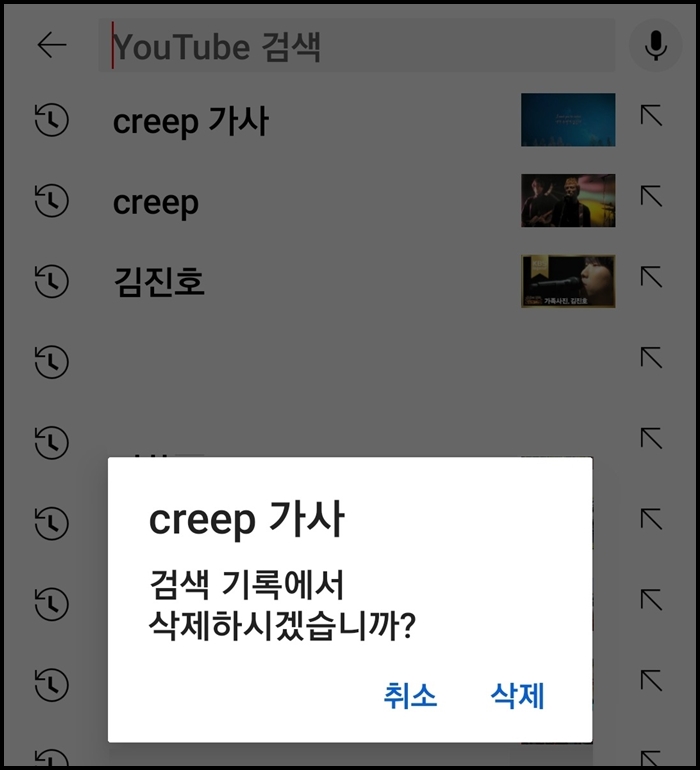
유튜브 검색기록 전부 삭제 방법
유튜브 검색기록을 하나하나씩 말고 전부 삭제하는 방법도 있습니다. 유튜브 앱에 접속하면 우측 상단에 본인의 프로필 사진이 뜹니다. 프로필 사진을 누르면 메뉴창이 뜨는데, 그중 '설정'을 누릅니다.


'설정'에서 '기록 및 개인정보 보호'를 누릅니다.

시청 기록 지우기, 검색 기록삭제 중 검색기록 삭제를 누르면 지금까지 검색한 모든 목록이 사라집니다. 시청 기록 지우기하면 시청 기록이 모두 삭제됩니다. 보통 시청한 유튜브 영상의 경우 썸네일 밑에 빨간색으로 어디까지 보았는지 재생 표시가 나오고, 보관함에는 지난번에 본 영상 목록이 나옵니다. '시청 기록 지우기'를 누르면 모두 삭제되어서 아무것도 뜨지 않게 됩니다.
유튜브 검색 기록 안남게 설정 방법
유튜브 검색 기록 안남게 설정 방법에 대해 알아보겠습니다. 위에서 언급한 페이지에 접속하며 됩니다. 우측 상단 본인 프로필 사진 클릭 > 설정 > 기록 및 개인정보 보호 > 검색 기록 일시중지 기능을 터치해서 기능을 활성화시키면 됩니다.
검색 기록 일시 중지를 선택하면 이후에 검색한 기록들이 검색창에 뜨지 않게 됩니다. 간단하게 버튼 한번만 터치하면 됩니다.

참고로 유튜브 검색 기록 기능을 이용하면서 검색 기록 안남게 하는 방법도 있습니다. 바로 웹으로 접속하는 것입니다. 웹으로 접속해서 시크릿 모드로 검색하면 검색 기록이 남지 않습니다. 왜냐하면 유튜브에서는 검색기록을 아이디에 저장하기 때문입니다.
시크릿 모드로 들어가면 유튜브에 로그인이 되지 않은 상태이기 때문에 검색기록이 어디에도 저장되지 않습니다. 그래서 검색기록이 남지 않습니다. 검색 기록 기능을 계속 이용하고 싶지만, 일시적으로 사용하고 싶지 않으신 분은 시크릿 모드를 이용해 보시기 바랍니다. 이 경우는 pc에서도 동일하게 기록이 남지 않습니다.
이상으로 유튜브 검색 기록 삭제 방법과 검색기록 안남기는 방법에 대해 알아보았습니다. 어렵지 않게 따라 하실 수 있게 사진과 함께 올렸으므로 차근차근 따라 해 보시기 바랍니다. 검색 기록 남는 게 찝찝하신 분들은 검색기록 중단 기능을 이용하면 됩니다. 기본적으로 검색 기록이 남도록 되어 있기 때문에 대부분의 분들은 검색기록이 남아 있으실 겁니다. 1분이면 유튜브 검색기록 삭제, 검색기록 안남기기 설정이 가능하므로 잘 활용해 보시기 바랍니다.
'앱, 어플, 핸드폰, 스마트폰 사용 방법' 카테고리의 다른 글
| 알뜰폰 해지 방법(알뜰폰 회사마다 달라요!) (0) | 2022.08.30 |
|---|---|
| 애드센스 핀 코드 발급 방법 변경(진행과정) (0) | 2022.08.30 |
| 사진 속 글자 추출하는 방법(한글 무료) (0) | 2022.08.29 |
| 핸드폰 핫스팟 연결하는 방법(스마트폰, 노트북) (0) | 2022.08.29 |
| 카카오톡 내 생일 비공개하는 방법(+카톡 아이디 찾기) (0) | 2022.08.28 |



